Insertando filas – Casio PV-S1600 Manual del usuario
Página 102
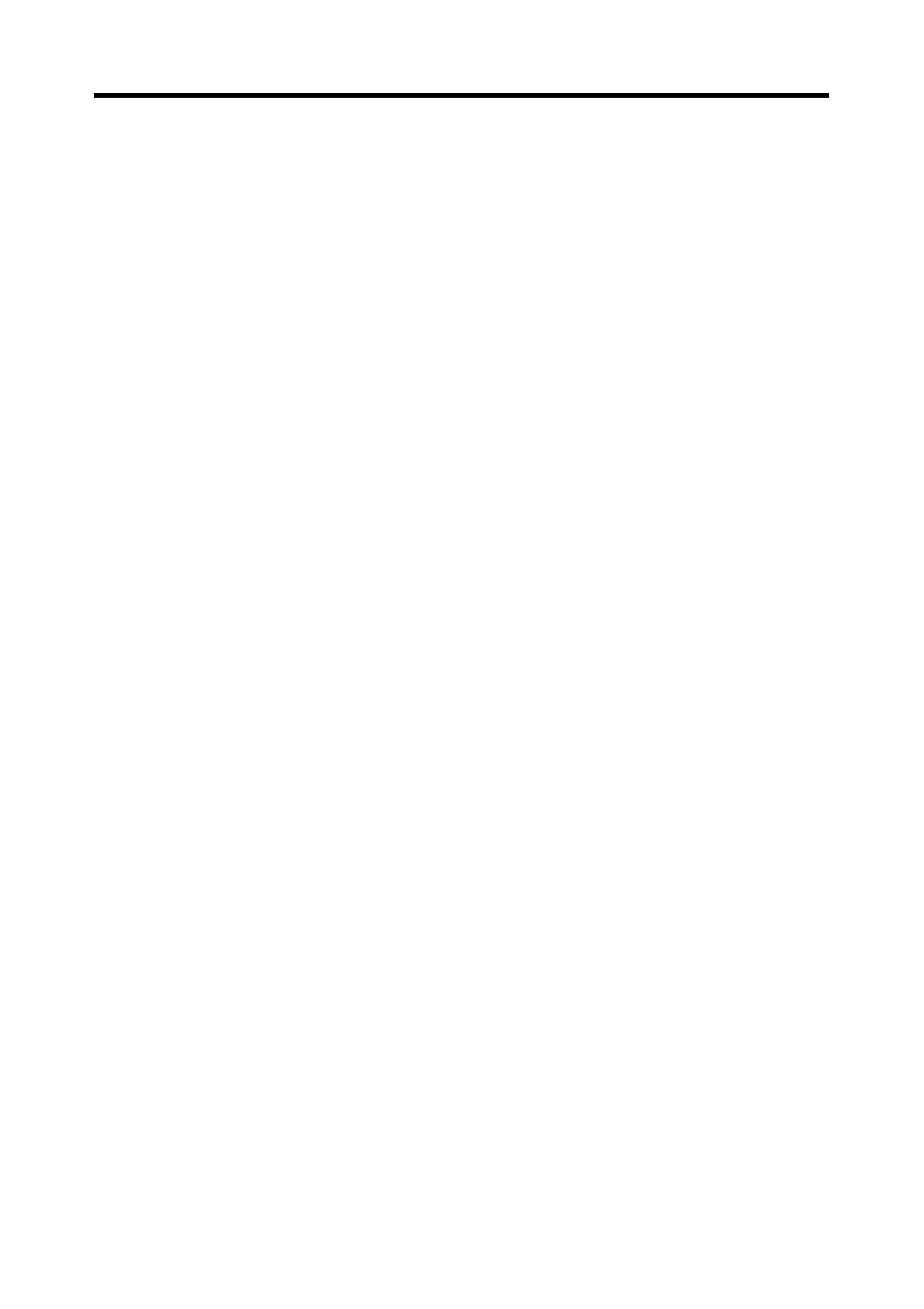
100
Capítulo 8 Pocket Sheet
Para congelar una fila y columna al mismo tiempo
1. Toque la celda debajo de la fila y a la derecha de la columna que desea
congelar.
•
Para congelar la columna A y fila 1, por ejemplo, puede tocar la celda
B2.
2. Toque Menu Bar para visualizar la barra de menú, y luego toque Option
– Freeze.
Para descongelar las filas y columnas
Si una fila y/o columna está congelada sobre la hoja actual, toque Menu
Bar para visualizar la barra de menú, y luego toque Option – Freeze para
descongelarlos.
Insertando filas
1. Seleccione la ubicación en la hoja de cálculo en donde desea ingresar
las filas.
•
El número de celdas que selecciona determina el número de filas que
son insertadas. Seleccionando C1 inserta una sola fila en la fila 1.
Seleccionando C1 y C2 inserta dos filas en las filas 1 y 2.
•
Las filas existentes serán desplazadas hacia abajo para dejar espacio a
las filas insertadas recientemente.
2. Toque Menu Bar para visualizar la barra de menú, y luego toque Option
– Insert.
3. Sobre el cuadro de diálogo que aparece, toque Rows para realizar la
operación de inserción de fila de acuerdo con las celdas que selecciona
en el paso 1.